În unele cazuri, atunci când încercați să copiați fișiere pe o unitate flash unitate / USB USB, utilizatorul poate fi înștiințat că unitatea lui Flash este protejat la scriere „Discul este protejat la scriere“. În acest manual, ne uităm la modul de a elimina protecția la scriere pe unitatea flash / USB unitate USB în Windows 10 (și metodele aplicabile pentru versiunile anterioare de Windows).
Motivele pentru care unitatea flash USB poate fi protejat la scriere pot fi multiple: de la setările de securitate ale sistemului și ultima daune fizice mass-media.
Cum, într-adevăr, se pare problema: încercarea de a arde fișierele pe un loc stick USB sau un card SD de eroare
Discul este protejat la scriere.
Scoateți protecția la scriere sau de a folosi un alt disc
este protejat la scriere pe disc.
Eliminați protecție sau folosiți un alt disc.
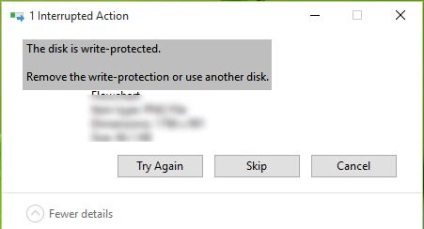
Ca urmare a copia ceva pe o unitate flash sau de a crea noi fișiere / foldere devine imposibilă.
Luați în considerare cele mai comune opțiuni pentru dezactivarea protecția la scriere.
comutator de blocare
Pe unele stic sau carduri de memorie SD (de obicei mai vechi) au un comutator fizic special care vă permite să blocați accesul la scriere a dispozitivului. Sensul acestui comutator - permite utilizatorului pentru a bloca înregistrarea pe o unitate flash USB atunci când utilizați pe computere publice, protejând astfel împotriva virușilor. Verificați dacă există un comutator de pe unitatea USB și porniți-l într-o stare Off (Deblocare).

cheie WriteProtect
Un alt mecanism care să permită protecția la scriere de pe dispozitivul USB este controlat prin intermediul registrului. Pentru a dezactiva protecția la scriere:
Consiliul. În cazul în care ramura sau parametrul specificat lipsește, creați-le manual.
Caracteristica unitatea USB numai de citire
Dacă metodele anterioare nu au ajutat, verificați că nu este setat la USB disc atribut readonly. Pentru a face acest lucru:
- Deschideți un prompt de comandă cu drepturi de administrator
- Rulați comanda: Diskpart
- Lista comanda discuri: Lista de disc
- Derulați în jos la unitatea USB și amintiți-vă numărul său. În exemplul nostru: Disk 1
- Am ales comanda sa: selectați disc 1.
Notă. În cazul în care „diskpart eroare a întâmpinat apare o eroare: Cererea nu a putut fi realizată din cauza unei erori de dispozitiv I / O. Consultați jurnalul evenimentelor de sistem pentru mai multe informații », se spune că este posibil ca unitatea flash este deteriorat fizic, iar programul de a face ceva ce nu va fi posibil.
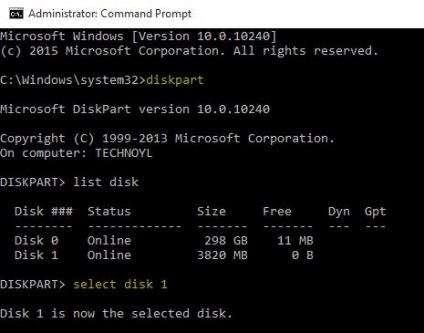
Actual numai în citire de stat. da
Read-only. da
Boot Disk. nu
Disk pagefile. nu
Hibernarea fișier pe disc. nu
Crashdump Disk. nu
Grupată Disk. nu
Protecție la scriere pe disc, prin intermediul politicii de grup
În cazul în care computerul se află în domeniul Active Directory, pot scrie la dispozitivul USB este dezactivat prin Politica de grup de către administratorul de sistem.
corupție sistem de fișiere
De asemenea, este probabil o eroare «Discul este protejat la scriere» indică faptul că fișierul de pe sistemul dvs. dispozitiv USB este deteriorat. În acest caz, puteți încerca să utilizați unelte speciale pentru a restaura sistemul de fișiere sau doar pentru a formata o unitate flash USB.
Utilitate pentru Unități flash Transcend
unitate flash USB este deteriorat fizic
Dacă toate metodele anterioare nu au ajutat, cel mai probabil, unitatea flash USB sau un card SD este deteriorat fizic, sau au un fel de problemă cu controlerul. În acest caz, ar trebui să contactați un centru de service calificat sau pur și simplu cumpăra o nouă unitate USB.
- Probleme la conectarea imprimantelor de rețea după instalarea KB3170455
- Pentru Windows 10 nu poate încărca pachetul de upgrade cu WSUS (0x80244019)
- Cum de a schimba proprietarul cheilor-cheie de registry sau din linia de comandă
- Cum de a rula Sysprep după upgrade pentru Windows
- Cum se dezactivează Standby conectat în Windows 10 / 8.1 / 8